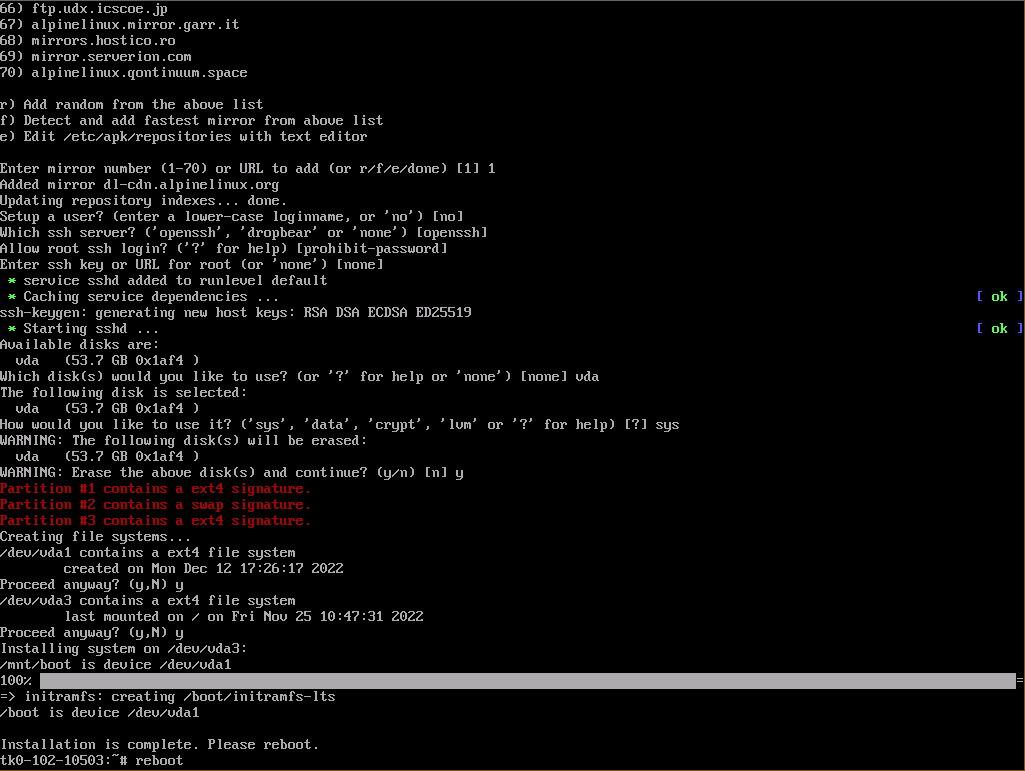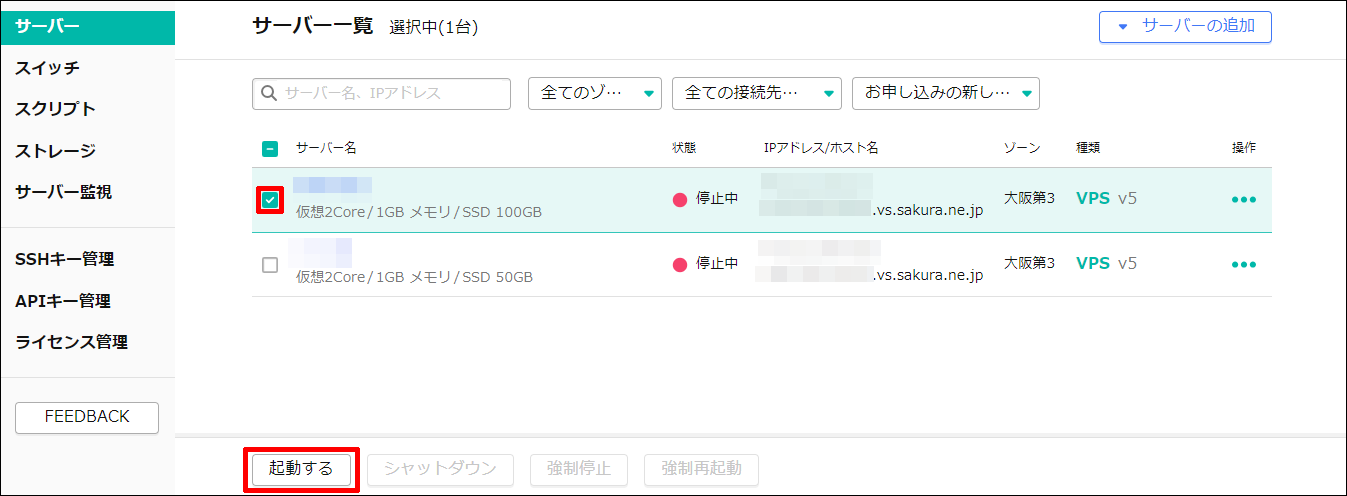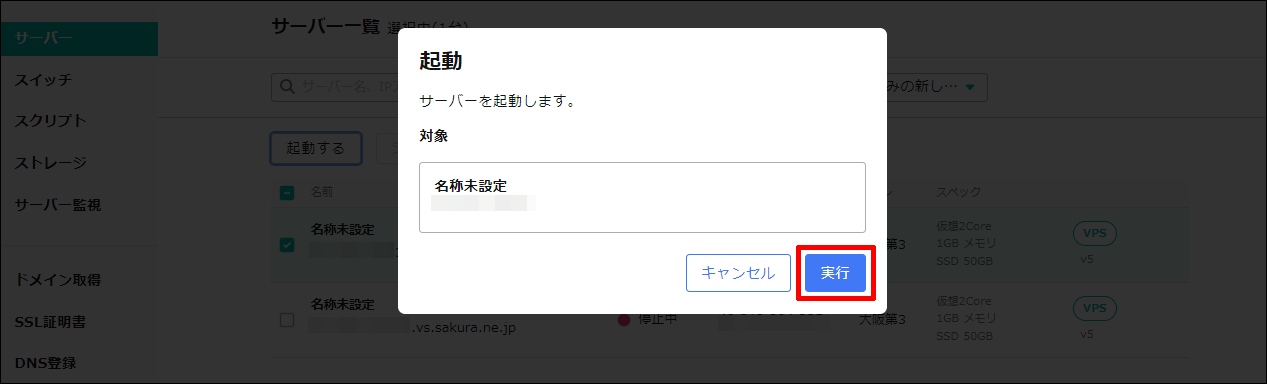Alpine Linux¶
設定手順¶
インストーラーを実行する¶
インストーラー起動後、コンソールログイン画面が表示されます。 root アカウントでパスワード無しでログインします。
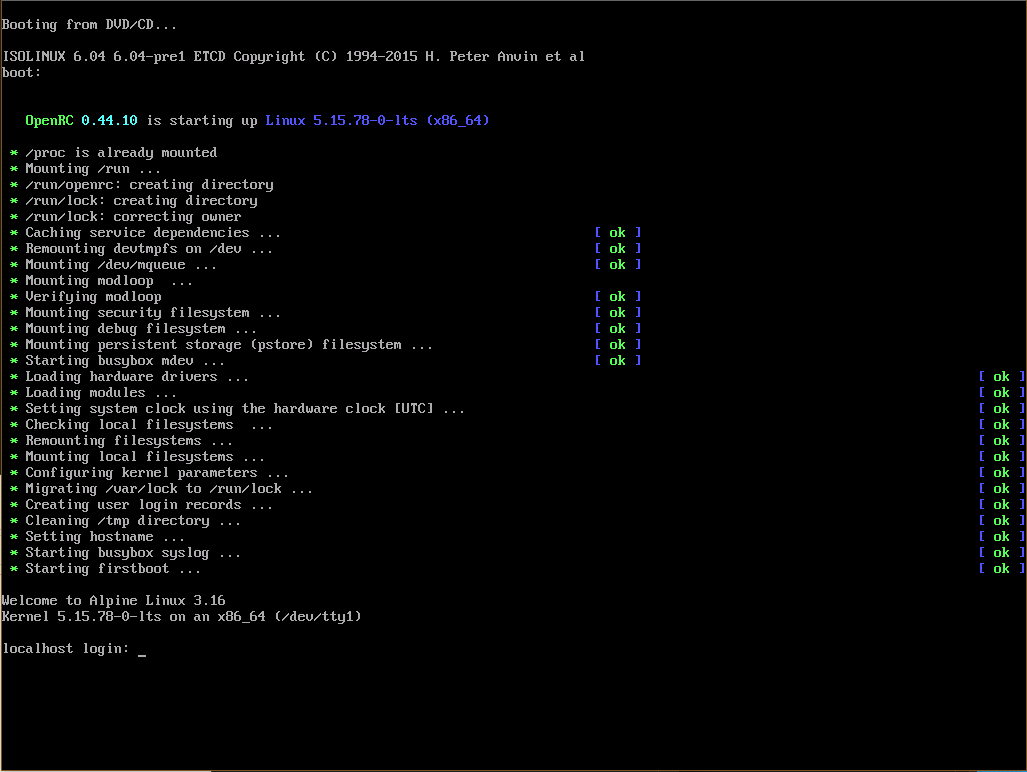
ログイン後、以下のコマンドを実行します。
localhost:~# setup-alpine
対話モードの詳細設定¶
OSのセットアップは対話モードで実行されます。質問に対して以下のように設定項目を入力します。 設定内容はお客様の環境に応じて適宜変更してください。
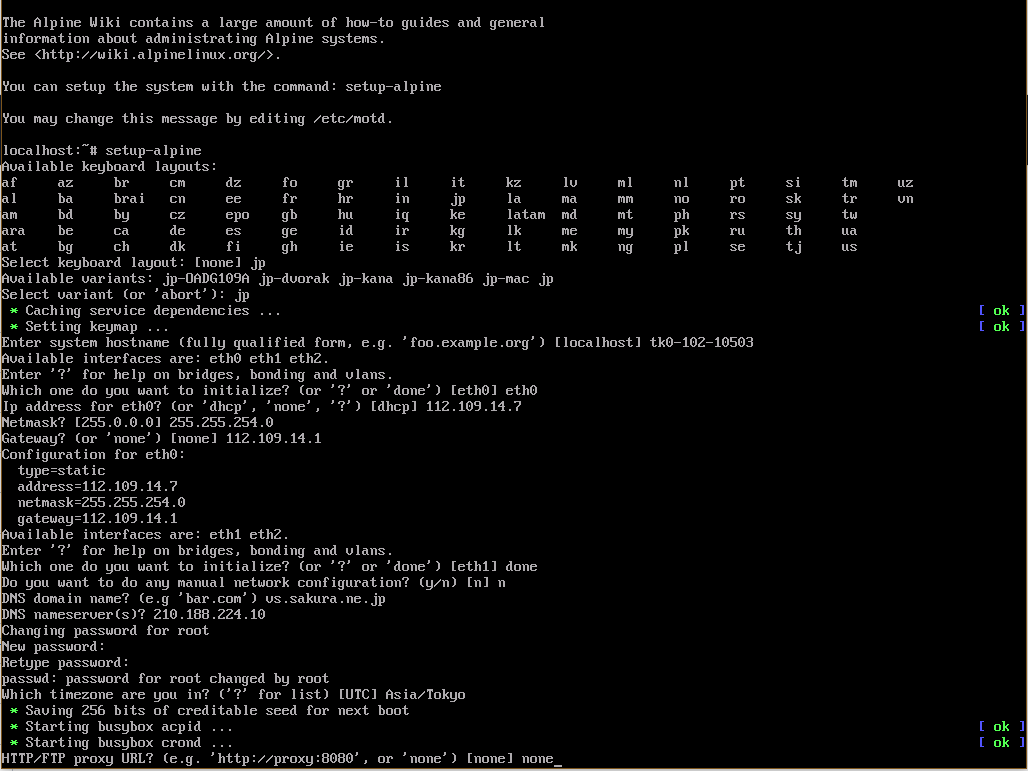
質問内容 |
説明 |
入力例 |
|---|---|---|
Select Keyboard layout |
キーボードのレイアウトを選択 |
jp |
Select variant |
利用可能なバリアント |
jp |
Enter system hostname |
ホスト名(FQDN) |
tk0-100-10001 |
Which one do you want to intialize? |
セットアップNICを選択する |
eth0 |
IP address for eth0? |
選択したNICのIPを設定する |
192.168.0.1 |
Netmask? |
ネットマスク |
255.255.254.0 |
Gateway? |
ゲートウェイ |
192.168.0.1 |
Which one do you want to initialize? |
次のNICを設定する |
done |
Do you want to do any manual network configuration? |
手動でネットワークの設定を変更 |
n |
DNS domain name? |
ドメイン名 |
vs.sakura.ne.jp |
DNS nameserver(s)? |
DNSサーバー |
210.188.224.10 |
Changing password for root |
rootのパスワードを設定する(2回入力) |
xxxxxxxxx |
Which timezone are you in? |
タイムゾーンの設定 |
Asia/Tokyo |
HTTP/FTP proxy URL? |
プロキシサーバー |
none |
Enter mirror number (1-70) ro URL to add |
インストール用ミラーサーバーを選択する |
1 |
Setup a user? |
ユーザを追加する |
no |
Which ssh server? |
SSHサーバーを選択する |
openssh |
Allow root ssh login? [prohibit-password] |
rootアカウントからssh リモートのログイン許可 |
[ENTER] |
Enter ssh key or URL for root (or 'none') [none] |
root アカウント用ssh公開鍵 |
none |
Which disk(s) would you like to use? |
ディスクを選択する |
vda |
How would you like to use it? |
ディスク構成を選択する |
sys |
WARNING: Erase the above disk(s) and continue?(y/n) [n] |
選択されたディスクのデータを消去する |
y |
Proceed anyway? (y,N) |
最終確認 |
y |